Über die Vorlage für Prototypen einer mobilen App
Die Vorlage für Prototypen einer mobilen App von Miro vereinfacht den Prozess der Erstellung und Verfeinerung von mobile App-Designs. Diese Vorlage bietet ein strukturiertes, aber flexibles Framework, das es Teams ermöglicht, schnell Skizzen zu erstellen, zu iterieren und ihre App-Konzepte zu perfektionieren. Egal, ob du an einer neuen App von Grund auf arbeitest oder ein bestehendes Design verfeinerst, die Vorlage von Miro hilft dir, Nutzerflüsse, Interface-Elemente und Interaktionen in einem kollaborativen Umfeld zu visualisieren.
Warum du unsere Vorlage für mobile App-Prototypen lieben wirst
Die Nutzung von Miros Vorlage für mobile App-Prototypen bietet viele Vorteile, die sowohl den Designprozess als auch das Endprodukt verbessern:
Schnelligkeit und Effizienz: Bringe deine Ideen schnell mit vorgefertigten Komponenten und einer benutzerfreundlichen Oberfläche zum Leben. Dadurch kannst du dich auf Kreativität und Funktionalität konzentrieren, anstatt von Grund auf neu zu beginnen.
Zusammenarbeit: Arbeite nahtlos mit deinem Team, egal wo sie sich befinden. Miros Echtzeit-Zusammenarbeits-Funktionen sorgen dafür, dass alle auf dem gleichen Stand sind, was das Einholen von Feedback und das spontane Anpassen erleichtert.
Übersicht und Organisation: Halte deinen Designprozess mit klaren Layouts und strukturierten Vorlagen organisiert.
Das hilft, eine kohärente Design-Sprache beizubehalten und stellt sicher, dass alle Teammitglieder die
Richtung des Projekts verstehen.
Flexibilität: Passe die Vorlage an deine spezifischen Bedürfnisse an. Egal, ob du neue Bildschirme hinzufügen, Workflows anpassen oder einzigartige Designelemente integrieren musst, die Vorlage von Miro lässt sich deinen Anforderungen entsprechend anpassen.
Prototyping AI Capability: Nutze Miros neue Prototyping-KI, um sich wiederholende Aufgaben zu automatisieren, Designverbesserungen vorzuschlagen und Nutzerinteraktionen vorherzusagen. Das spart dir Zeit und verbessert die Gesamtqualität deines Prototyps.
So verwendest du die mobile App-Vorlage für Prototypen in Miro
Folge diesen Schritten, um das Beste aus Miros Vorlage für Prototypen einer mobilen App herauszuholen:
Vorlage aufrufen: Öffne Miro und navigiere zum Vorlagenauswahl-Bereich. Suche nach der "mobile App-Prototypvorlage" und wähle sie aus, um ein neues Board zu erstellen.
Arbeitsbereich einrichten: Mach dich mit dem Layout der Vorlage vertraut. Es umfasst Abschnitte für Workflows, Wireframes und interaktive Elemente. Passe den Arbeitsbereich an, indem du deinen Projektnamen, Teammitglieder und erste Notizen oder Ziele hinzufügst.
App entwerfen: Beginne damit, die Hauptbildschirme deiner App zu skizzieren. Verwende die vorgefertigten Komponenten, um Schaltflächen, Textfelder, Bilder und andere UI-Elemente hinzuzufügen. Ordne die Bildschirme in einer logischen Reihenfolge an, um die Nutzerreise durch deine App darzustellen.
Zusammenarbeiten und iterieren: Lade Teammitglieder auf das Board ein und weise Rollen oder Aufgaben zu. Nutze die Kommentarfunktion und Notizen von Miro, um Feedback zu sammeln und Überarbeitungen vorzunehmen. Verwende die Prototyping-AI, um Vorschläge zur Verbesserung von Nutzerinteraktionen und Designelementen zu erhalten.
Testen und verfeinern: Erstelle interaktive Prototypen, indem du Bildschirme verlinkst und Übergänge hinzufügst.
Dies hilft, zu visualisieren, wie sich Nutzer durch deine App bewegen werden. Führe Usability-Tests mit deinem Team oder Stakeholdern durch, um mögliche Probleme oder Verbesserungsbereiche zu identifizieren.
Abschließen deines Prototyps: Sobald du mit dem Design zufrieden bist, schließe den Prototyp ab, indem du sicherstellst, dass alle Elemente ausgerichtet und funktional sind. Exportiere den Prototypen oder teile das Miro-Board mit Entwicklern, um den Implementierungsprozess zu starten.
Wie man AI-Prototyping in Miro verwendet
Die Prototyping-KI-Funktion von Miro verbessert den Designprozess, indem sie Aufgaben automatisiert und intelligente Vorschläge liefert. So verwendest du sie:
Öffne das Feld "KI nutzen" und wähle "Vorlage" aus.
Wähle den Gerätetyp für deinen Prototyp und ob du einen Workflow mit mehreren Bildschirmen oder einen Ein-Bildschirm-Prototyp möchtest.
Gib einen detaillierten Prompt ein, um deinen Prototyp zu erstellen. Je mehr Details du angibst, desto genauer sind die Ergebnisse. Wenn du möchtest, probiere den Prompt aus, der diese mobile App-Vorlage erstellt hat: "Erstellen Sie eine moderne Lagerverwaltungs-App mit einer eleganten, intuitiven Benutzeroberfläche. Das Design sollte ein lila Farbthema haben und eine Dashboard-Übersicht mit Hauptkennzahlen enthalten."
Klicke auf "Senden", um den Prototyp auf dem Canvas zu erstellen. Wenn du zufrieden bist, klicke auf "Auf Canvas anwenden"; andernfalls klicke auf "Version verwerfen", um von vorne zu beginnen.
Füge Kontext aus dem Canvas hinzu, indem du relevante Board-Inhalte wie Design-Briefs oder Notizen auswählst, um deinen AI-Prompt zu kontextualisieren. Folge den Anweisungen, um ein Prototyp zu erstellen, der besser zu deinen Designanforderungen passt.
Verfeinere deinen Prototyp mit AI: Nachdem ein Entwurf erstellt wurde, verbessere ihn, indem du zusätzliche Bildschirme hinzufügst oder den Prototyp im AI-Prompt-Fenster bearbeitest. Gib die gewünschten Änderungen ein und klicke auf "Senden". Wiederhole den Vorgang, bis du zufrieden bist, und klicke dann auf "Auf Canvas anwenden", um den Prototyp manuell zu bearbeiten.
Wende Stile auf deine Prototypen an: Nutze Miro AI, um visuelle Stile von bestehenden Websites auf deinen Prototypen anzuwenden. Wähle deine Prototyp-Bildschirme, klicke auf das Miro AI-Symbol und wähle "Stil aus Bild importieren". Wähle die Bilddatei aus, und Miro AI wird den Stil anwenden.
Füge Verbindungslinien hinzu: Mache deinen Prototyp interaktiv, indem du Verbindungslinien hinzufügst. Klicke auf ein Element, ziehe das Symbol für die Verbindungslinie auf den entsprechenden Bildschirm, und eine Verbindungslinie erscheint.
Vorhandene Designs umwandeln: Verwenden Sie Miro AI, um Screenshots von vorhandenen Designs in interaktive Prototypen zu konvertieren. Fügen Sie einen Screenshot zum Canvas hinzu, klicken Sie auf das Miro AI-Symbol und wählen Sie „Bild in Prototyp umwandeln“. Wählen Sie den Gerätetyp aus, und Miro AI wird Ihr Design konvertieren.
Die Vorlage für Prototypen einer mobilen App von Miro ist ein leistungsstarkes Werkzeug für Teams, die Innovation und Exzellenz im App-Design anstreben. Indem sie einen strukturierten und dennoch flexiblen Rahmen bietet, helfen diese Vorlagen, den Designprozess zu optimieren, die Zusammenarbeit zu fördern und sicherzustellen, dass Ihr Endprodukt sowohl funktional als auch benutzerfreundlich ist. Mit dem zusätzlichen Vorteil von Miro AI für Prototypen können Ihre Teams intelligenter und schneller arbeiten und großartige Ideen in erfolgreiche mobile Apps verwandeln.

Miro
Der visuelle Workspace für Innovationen
80 Millionen Menschen nutzen Miro als einen Ort, an dem sie mühelos und unabhängig von ihrem Standort zusammenarbeiten – und ihre Vision der Zukunft entwickeln können.
Kategorien
Ähnliche Vorlagen
Vorlage für Website-Prototypen

Vorlage für Website-Prototypen
Mit Miro’s Website-Prototypen-Vorlage können Teams Website-Designs gemeinsam und effizient visualisieren und iterieren, indem sie die neuesten KI-Funktionen für verbessertes Prototyping und nahtlose Integration mit anderen Tools nutzen.
Screenflow-Vorlage

Screenflow-Vorlage
Ein Screen Flow (oder Wireflow) vereint ein Multi-Screen-Layout, das Wireframes mit Flussdiagrammen kombiniert. Das Ergebnis ist ein End-to-End-Flow, der aufzeigt, was Nutzer auf jedem Bildschirm sehen und wie dies ihren Entscheidungsprozess in Ihrem Produkt oder Service beeinflusst. Indem Sie visuell darüber nachdenken, was Ihre Kunden betrachten, können Sie mit internen Teams, Stakeholdern und Kunden über die getroffenen Entscheidungen kommunizieren. Ein Screen Flow kann auch genutzt werden, um neue Möglichkeiten zu finden, die Benutzererfahrung von Anfang bis Ende reibungslos und ohne Frustration zu gestalten.
Vorlage für Low-Fidelity-Prototypen
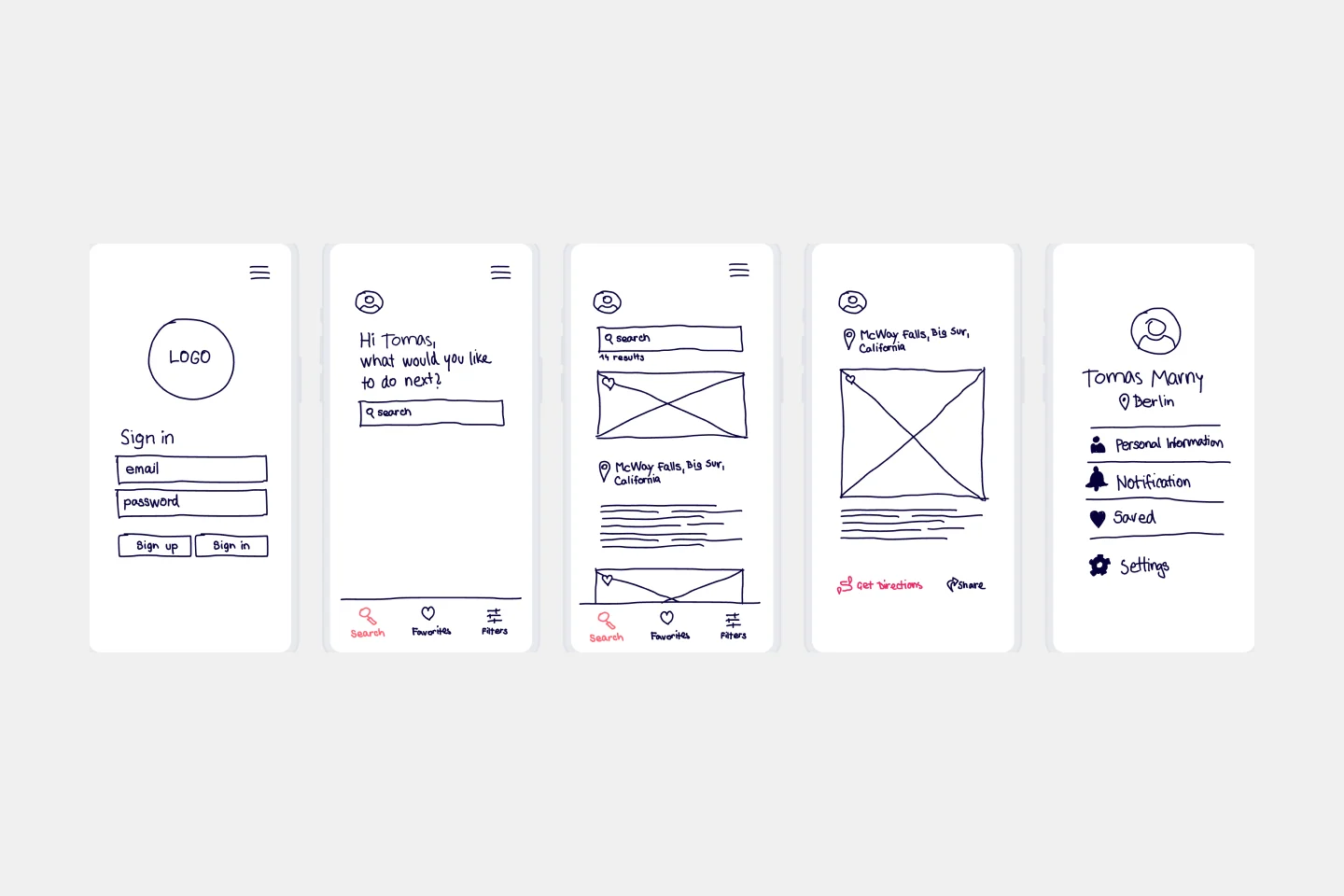
Vorlage für Low-Fidelity-Prototypen
Low-Fidelity-Prototypen dienen als praktische erste Vision für dein Produkt oder deine Dienstleistung. Diese einfachen Prototypen teilen nur einige wenige Funktionen mit dem Endprodukt. Sie eignen sich am besten zum Testen breiter Konzepte und zur Validierung von Ideen. Low-Fidelity-Prototypen helfen Produkt- und UX-Teams dabei, die Funktionalität von Produkten oder Dienstleistungen zu untersuchen, indem sie sich auf schnelle Iterationen und Nutzertests konzentrieren, um zukünftige Designs zu informieren. Der Fokus auf das Skizzieren und Abbilden von Inhalten, Menüs und Benutzerströmen ermöglicht es sowohl Designern als auch Nicht-Designern, am Design- und Ideenfindungsprozess teilzunehmen. Statt verknüpfter interaktiver Bildschirme konzentrieren sich Low-Fidelity-Prototypen auf Erkenntnisse über Benutzerbedürfnisse, die Vision der Designer und die Ausrichtung der Ziele von Stakeholdern.
Vorlage für Website-Prototypen

Vorlage für Website-Prototypen
Mit Miro’s Website-Prototypen-Vorlage können Teams Website-Designs gemeinsam und effizient visualisieren und iterieren, indem sie die neuesten KI-Funktionen für verbessertes Prototyping und nahtlose Integration mit anderen Tools nutzen.
Screenflow-Vorlage

Screenflow-Vorlage
Ein Screen Flow (oder Wireflow) vereint ein Multi-Screen-Layout, das Wireframes mit Flussdiagrammen kombiniert. Das Ergebnis ist ein End-to-End-Flow, der aufzeigt, was Nutzer auf jedem Bildschirm sehen und wie dies ihren Entscheidungsprozess in Ihrem Produkt oder Service beeinflusst. Indem Sie visuell darüber nachdenken, was Ihre Kunden betrachten, können Sie mit internen Teams, Stakeholdern und Kunden über die getroffenen Entscheidungen kommunizieren. Ein Screen Flow kann auch genutzt werden, um neue Möglichkeiten zu finden, die Benutzererfahrung von Anfang bis Ende reibungslos und ohne Frustration zu gestalten.
Vorlage für Low-Fidelity-Prototypen
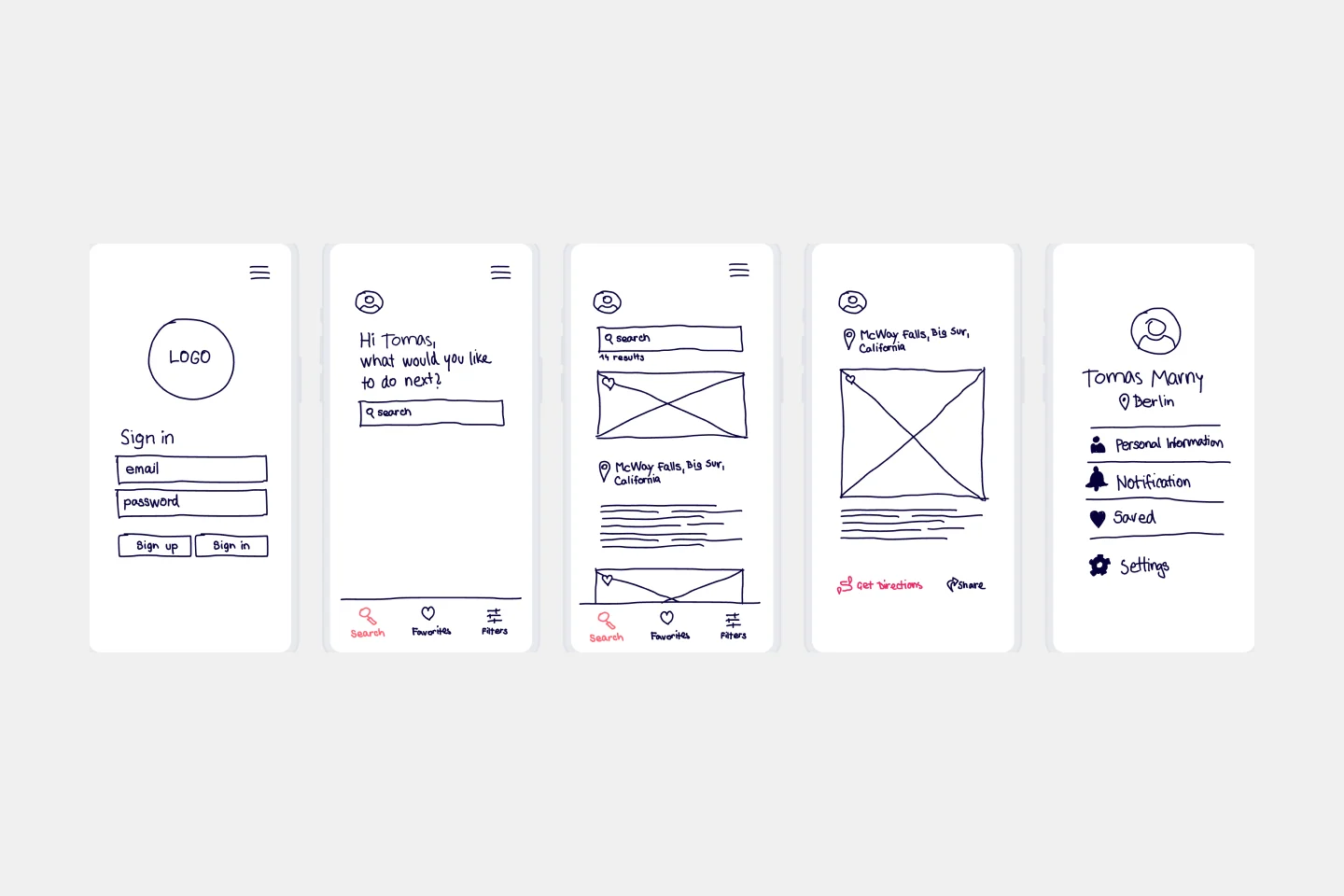
Vorlage für Low-Fidelity-Prototypen
Low-Fidelity-Prototypen dienen als praktische erste Vision für dein Produkt oder deine Dienstleistung. Diese einfachen Prototypen teilen nur einige wenige Funktionen mit dem Endprodukt. Sie eignen sich am besten zum Testen breiter Konzepte und zur Validierung von Ideen. Low-Fidelity-Prototypen helfen Produkt- und UX-Teams dabei, die Funktionalität von Produkten oder Dienstleistungen zu untersuchen, indem sie sich auf schnelle Iterationen und Nutzertests konzentrieren, um zukünftige Designs zu informieren. Der Fokus auf das Skizzieren und Abbilden von Inhalten, Menüs und Benutzerströmen ermöglicht es sowohl Designern als auch Nicht-Designern, am Design- und Ideenfindungsprozess teilzunehmen. Statt verknüpfter interaktiver Bildschirme konzentrieren sich Low-Fidelity-Prototypen auf Erkenntnisse über Benutzerbedürfnisse, die Vision der Designer und die Ausrichtung der Ziele von Stakeholdern.